آیا تا به حال متوجه شده اید که تبلیغات شما را در سراسر اینترنت دنبال می کنند؟ اغلب، تبلیغات برای محصولات مشابه در سایت های مختلفی که بازدید می کنید ظاهر می شود. ردیابی تبلیغات مقصر است. اگر از این ایده که تبلیغکنندگان شما را در سرتاسر وب دنبال میکنند، خوشتان نمیآید، iPhone و iPad شما تنظیمات داخلی برای کمک به شما دارند. و بهروزرسانی iOS 14.5 اپل به شما قدرت بیشتری میدهد تا برنامهها نتوانند شما را ردیابی کنند.
پیگیری تبلیغات چیست؟
ردیابی تبلیغات مجموعهای از فناوریهایی است که تبلیغکنندگان، وبسایتها و برنامهها برای آشنایی با کاربران، ردیابی آنها در سراسر اینترنت و ارائه تبلیغات مرتبط به آنها از آنها استفاده میکنند. ردیاب های تبلیغاتی قطعات کوچکی از کد هستند که روی رایانه، آیفون یا آی پد شما قرار می گیرند.تبلیغکنندگان میتوانند کد را بخوانند تا در مورد رفتارها و علایق آنلاین شما بیاموزند، و از آنچه یاد میگیرند برای نشان دادن تبلیغاتی که فکر میکنند به آنها علاقهمند هستید به شما استفاده کنند.
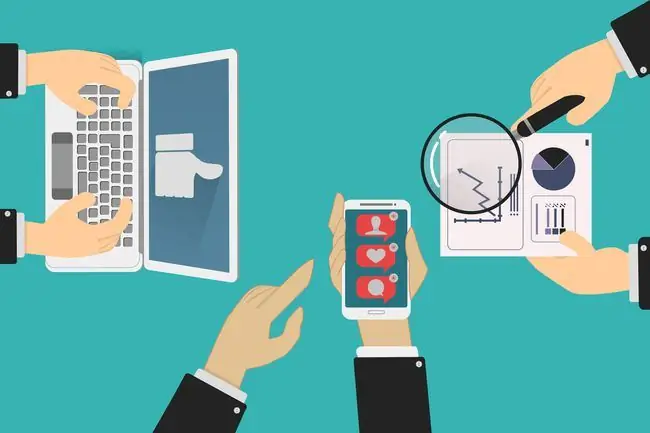
خط پایین
نخواستن توسط تبلیغکنندگان به این دلیل است که مردم ردیابی تبلیغات را محدود میکنند. مهم است که بدانیم این همان مسدود کردن تبلیغات نیست. وقتی ردیابی تبلیغات را مسدود میکنید، تبلیغکنندگان را از ردیابی شما و جمعآوری دادههای مربوط به شما منع میکنید، اما همچنان تبلیغات را میبینید. محدود کردن ردیابی تبلیغات مربوط به حریم خصوصی است.
برخی از اشکالات محدود کردن ردیابی تبلیغات
اگرچه ممکن است محدود کردن ردیابی تبلیغات ایده خوبی به نظر برسد، اما چند اشکال دارد:
- کوکیها: یکی از بهترین راهها برای مسدود کردن ردیابی تبلیغات، مسدود کردن کوکیها است، که فایلهای کوچکی هستند که وبسایتها روی دستگاه شما قرار میدهند. آنها را مسدود کنید (در آیفون خود، به Settings > Safari > Block All Cookies بروید)، اما ما آن را توصیه نکنیداگر کوکیها را قبول نکنید، نمیتوانید از ویژگیهای مفید وبسایتها استفاده کنید، مانند اینکه یک سایت به یاد داشته باشد که وارد سیستم شدهاید.
- تبلیغات کمتر مرتبط هستند: مسدود کردن ردیاب های تبلیغاتی به این معنی است که تبلیغاتی که می بینید برای شما هدف قرار نمی گیرند. گاهی اوقات، تبلیغات مرتبط می توانند محصول یا خدماتی را که می خواهید به شما معرفی کنند. بدون ردیابی تبلیغات، احتمال کمتری برای دیدن این تبلیغات خواهید داشت.
چگونه ویژگی شفافیت ردیابی تبلیغات iOS کار می کند
بهروزرسانی iOS 14.5 اپل، شفافیت ردیابی تبلیغات (ATT) را معرفی کرد. ATT به یک برنامه برای دریافت مجوز صریح شما قبل از ردیابی فعالیت شما نیاز دارد. این حتی در مورد برنامه های اپل نیز صدق می کند. اگر اجازه ندهید، برنامه نمیتواند از اطلاعات شما برای ارائه تبلیغات هدفمند استفاده کند. همچنین نمیتواند مکان و فعالیت شما را با سایر تبلیغکنندگان به اشتراک بگذارد.
برای دسترسی به این ویژگی، دستگاه شما باید بهروزرسانی iOS 14.5 را داشته باشد. سپس، برنامهای را که اخیراً بهروزرسانی شده یا برنامهای را که از ۱۴ سالگی استفاده نکردهاید باز کنید.5 به روز رسانی. یک پنجره بازشو میبینید که میگوید «به [نام برنامه] اجازه داده شود فعالیت شما را در برنامهها و وبسایتهای شرکتهای دیگر ردیابی کند؟» پنجره بازشو ممکن است چیزی در مورد نحوه اجازه دادن به این ردیابی به آنها کمک کند تا تبلیغات شخصیسازی شده را برای شما ارائه دهند.
Allow ضربه بزنید اگر با برنامه ردیابی فعالیت شما موافق هستید. روی Ask App Not to Track ضربه بزنید تا از ردیابی برای این برنامه انصراف دهید.
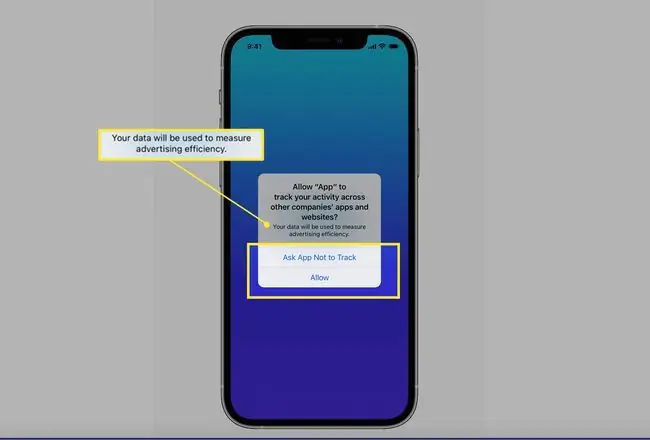
اگر نمی خواهید به صورت موردی با برنامه ها برخورد کنید و مطمئن هستید که ترجیح می دهید هیچ برنامه ای برای ردیابی فعالیت شما در سایر برنامه ها و وب سایت ها وجود نداشته باشد، یک راه آسان برای انصراف وجود دارد. ردیابی به طور کامل به Settings > Privacy > Tracking بروید، سپس Allow Apps را خاموش کنید. برای پیگیری

برای نظارت و کنترل برنامه هایی که درخواست ردیابی شما را کرده اند، به تنظیمات > Privacy > Tracking برویدبرای دیدن برنامههایی که درخواست کردهاند شما را ردیابی کنند. روی یک برنامه ضربه بزنید تا مجوزهای ردیابی آن را تغییر دهید.
محدود کردن تبلیغات هدفمند اپل
پلت فرم تبلیغاتی اپل فعالیت شما را در بین برنامه ها و وب سایت ها ردیابی نمی کند. با این حال، از هدفیابی تبلیغات استفاده میکند تا براساس جستجوها و پرسشهایی که در App Store انجام دادهاید یا انواع داستانهایی که در Apple News خواندهاید، به شما تبلیغات ارائه دهد. اگر ترجیح می دهید توانایی اپل برای ارائه برنامه های هدفمند به شما را محدود کنید، در اینجا باید چه کاری انجام دهید:
توجه داشته باشید که این کار اپل را از ارائه تبلیغات به شما مسدود نمی کند. شما فقط تبلیغاتی را که اپل برای داده های شما شخصی سازی می کند، نخواهید دید.
-
رفتن به تنظیمات > Privacy.
- Apple Advertising ضربه بزنید.
-
تبلیغات شخصی را غیرفعال کنید برای محدود کردن هدفیابی تبلیغات Apple برای ارائه تبلیغات به شما در برنامه App Store و Apple News.

Image
چگونه از ردیابی بین سایتی جلوگیری کنیم
اطلاعات بالا به شما کمک می کند برنامه هایی را که فعالیت شما را در برنامه ها و وب سایت های شرکت های دیگر ردیابی می کنند کنترل کنید و به شما کمک می کند تبلیغات هدفمند ارائه شده توسط Apple را محدود کنید. اگرچه نمیتوانید 100 درصد ردیابی تبلیغات را مسدود کنید، یک تنظیم دیگر وجود دارد که به شما کمک میکند ردیابی تبلیغات را در وبسایتهایی که در Safari در دستگاه iOS خود بازدید میکنید محدود کنید.
به Settings > Safari بروید و سپس به پایین بروید تا به Privacy & Security بروید. Prevent Cross-Site Tracking را تغییر دهید تا تبلیغکنندگان نتوانند دستگاه iOS شما را از یک وبسایت به وبسایت دیگر ردیابی کنند.
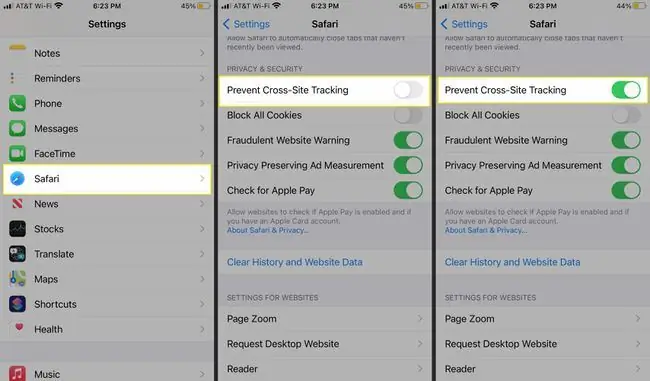
خط پایین
یک راه بسیار مؤثر برای محدود کردن ردیابی تبلیغات، استفاده و راهاندازی یک شبکه خصوصی مجازی (VPN) در آیفون است. VPN نوع خاصی از اتصال اینترنتی است که تمام داده های ارسال شده بین دستگاه شما و وب سایت ها را در یک "تونل" داده رمزگذاری می کند. از آنجایی که اتصال شما در این "تونل" است، ردیاب های تبلیغاتی نمی توانند وارد شوند و شما را ردیابی کنند.شما باید هر ماه برای VPN پرداخت کنید، اما استفاده از آنها مزایای زیادی دارد.
مسدود کردن تبلیغات و ردیابی تبلیغات با برنامههای iPhone و iPad
راه دیگری برای محدود کردن ردیابی تبلیغات در iPhone یا iPad خود مسدود کردن تبلیغات است. تعدادی برنامه وجود دارد که می توانید برای مسدود کردن تبلیغات (و ردیاب های تبلیغاتی) روی دستگاه خود نصب کنید.






